各位同學(xué),大家好,又見面了,這一章我將教大家怎樣畫平面圖的墻線。我們先看一下我們要畫的平面圖。

1、上一章我們已經(jīng)把一半的軸線畫完了,因?yàn)槲覀兩弦徽轮v過只需要畫出一半最后在鏡像(跟復(fù)制差不多意思)一下就可以。所以我們只需要畫一半。首先我們要做的就是先把上一章畫的軸線弄完整然后在畫墻線,由于墻線需要很多的交點(diǎn)來完成,所以我們要看我們的軸線是否有足夠的交點(diǎn),當(dāng)初我們畫的軸線就差一個(gè)交點(diǎn),那個(gè)交點(diǎn)是不可避免要?jiǎng)h掉的,所以現(xiàn)在我們畫上就好了,看我們當(dāng)初的軸線的下圖的位置,你會發(fā)現(xiàn)兩條線沒有相交,現(xiàn)在我們讓它相交,發(fā)現(xiàn)下圖中垂直的第二條線與水平的第三條線沒有相交了嗎?讓它相較只需要在命令行輸入“ex”回車。然后點(diǎn)擊下圖中水平的第三條線,回車,然后再點(diǎn)擊下圖中垂直的第二條線就可以了,你會驚奇的發(fā)現(xiàn)他們相交了。
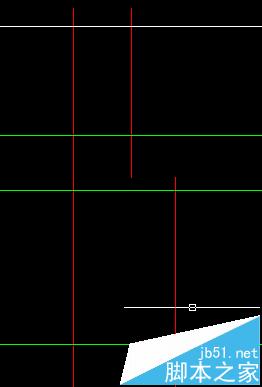
2、好了,正式開始。因?yàn)檩S線畫完了,我們就需要畫墻線了。墻線的命令是“ml”在下面的命令行輸入“ml”回車就會看到以下界面,另一幅使我們已經(jīng)畫完的軸線。

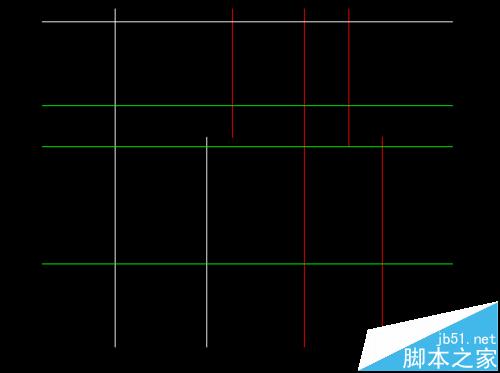
3、當(dāng)我們輸入“ml”回車之后,按照命令行的提示,輸入“j”回車,這是對正。然后再輸入“z”回車,然后是輸入“s“回車,這時(shí)候它讓我們輸入多線比例,如第一幅圖所示。一般墻線都是240的,但是我們在這里用200的就可以,輸入“200”回車就讓我們指定起點(diǎn)了,如第二幅圖所示。

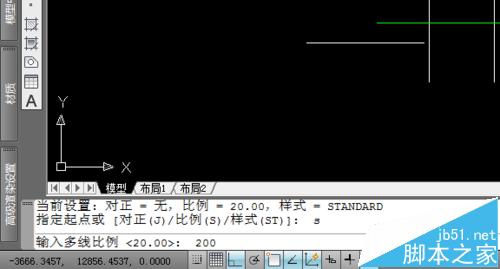
4、這時(shí)候起點(diǎn)在哪里了呢?我來告訴你們,你看圖上的錯(cuò)號的位置,那就是起點(diǎn),我們點(diǎn)擊那里就找到了起點(diǎn)了,是不是很簡單?
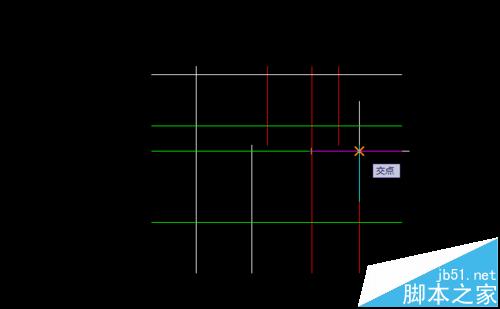
5、找到起點(diǎn)之后我們往下拉,按照平面圖的樣子,往下畫又有一個(gè)交點(diǎn),我們就需要點(diǎn)它以下,當(dāng)我們畫圖的時(shí)候每一個(gè)交點(diǎn)都需要點(diǎn)擊,否則無法彎折,如下圖所示,看第二個(gè)交點(diǎn),又看到錯(cuò)號了是不是?這就是交點(diǎn),有時(shí)候交點(diǎn)也會是方框,并不是錯(cuò)號,都一樣,只要出現(xiàn)方框或者錯(cuò)號表明我們畫到交點(diǎn)上了,就點(diǎn)擊一下。
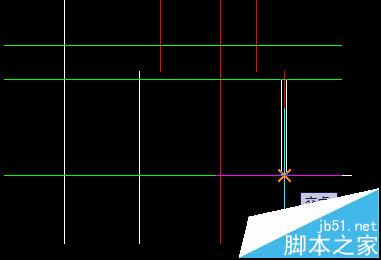
6、接下來我們繼續(xù)畫,一直到最左邊的白線的交點(diǎn)再點(diǎn)擊,中間的交點(diǎn)可以不點(diǎn),因?yàn)椴恍枰獜澱郏苯诱业阶钭筮叞拙€的交點(diǎn)。如下圖所示,這時(shí)候我們的第三個(gè)交點(diǎn)就找到了。
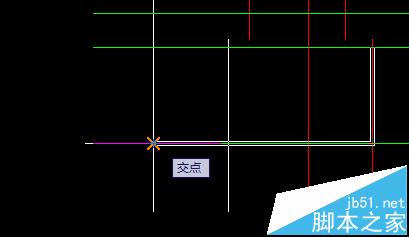
7、接下來我再繼續(xù)找其他的交點(diǎn),每找到一個(gè)焦點(diǎn)我會發(fā)一張圖,按照每張圖的順序就是交點(diǎn)所在了。
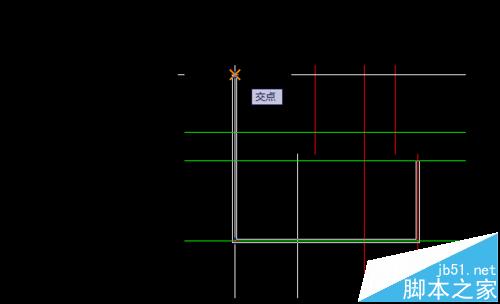
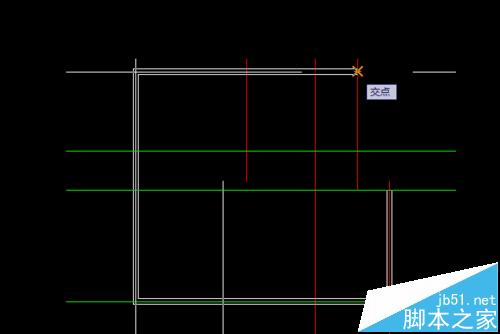
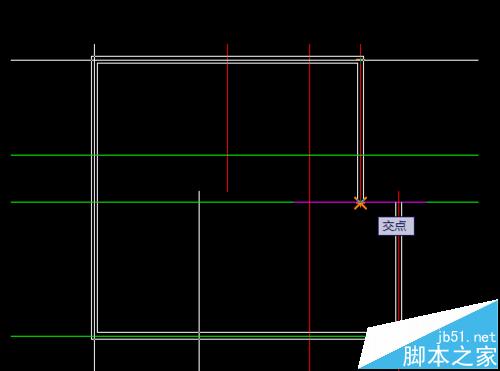
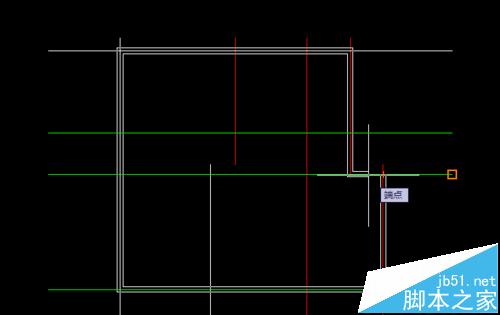
8、這時(shí)候我們就是讓起點(diǎn)跟重點(diǎn)結(jié)合在一塊了,在命令行輸入“c”回車,你就會發(fā)現(xiàn)起點(diǎn)跟中點(diǎn)結(jié)合了。如下圖所示
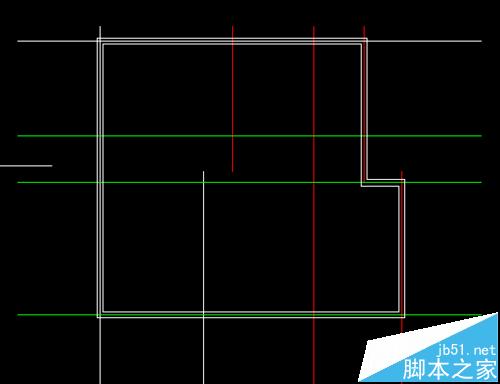
9、接下來我們繼續(xù)畫,按照平面圖我們還需要畫好幾個(gè)房間的墻線,大家跟著我來,我會把起點(diǎn)跟終點(diǎn)用圖片表示出來。當(dāng)然還是“ml”回車,這時(shí)候可以不再對正之類的,直接找起點(diǎn)就可以了。接下來的幾幅圖都是用的“ml”回車,找的點(diǎn)按照圖片的順序點(diǎn)擊就可以了,大家請看好圖。
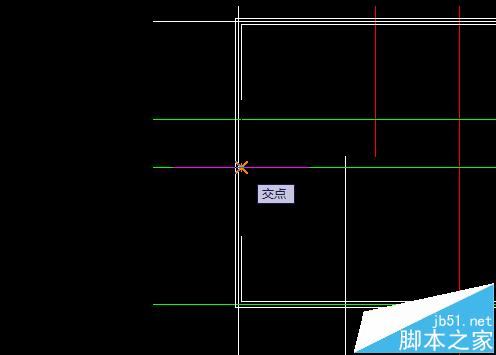
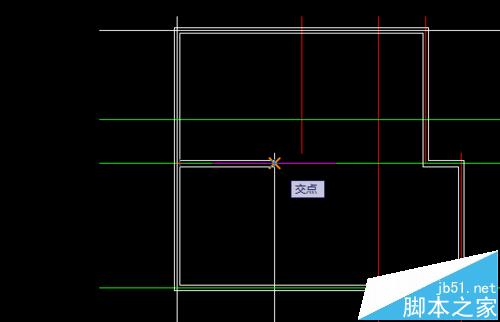
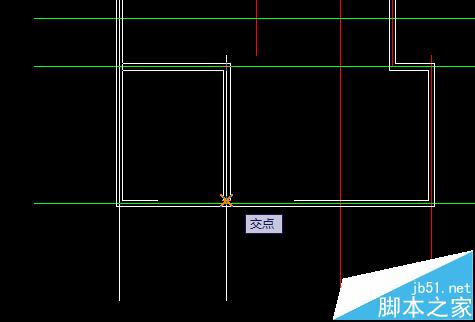
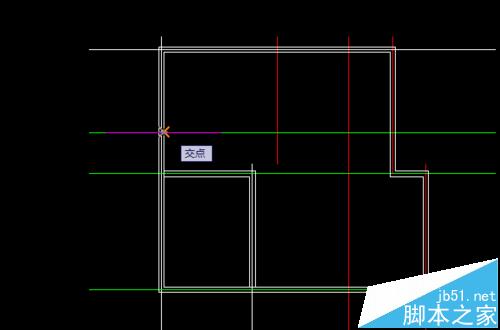
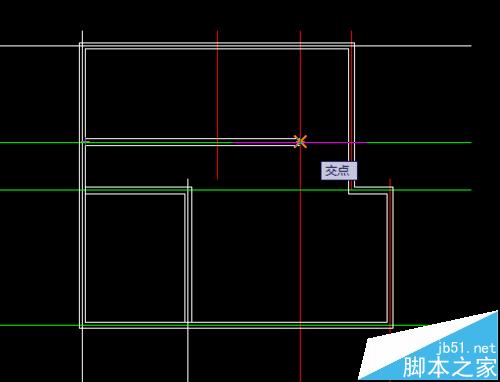
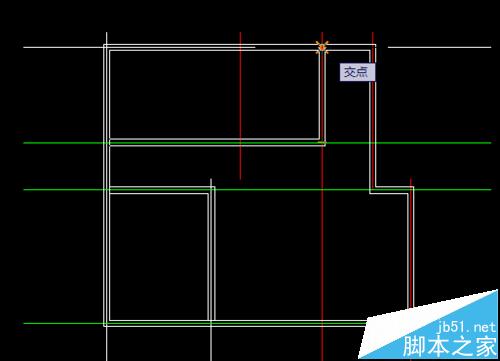
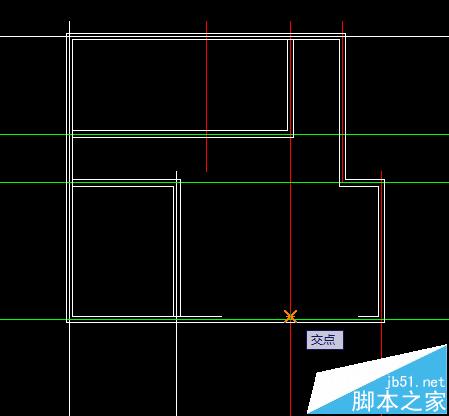
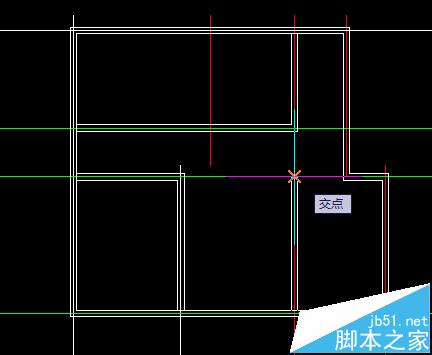
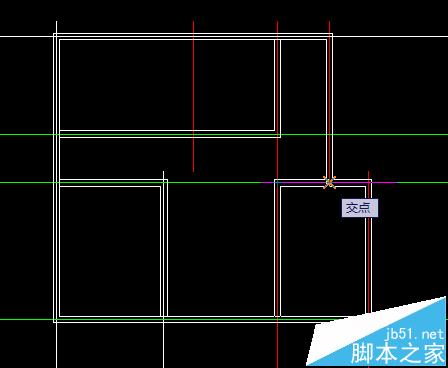
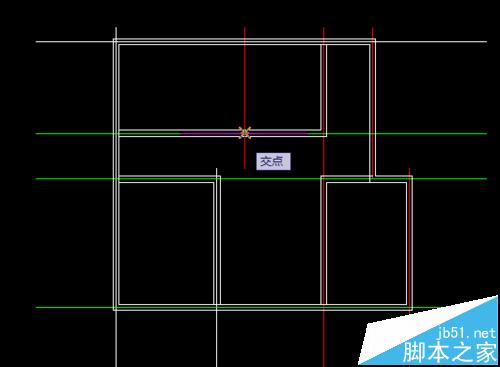
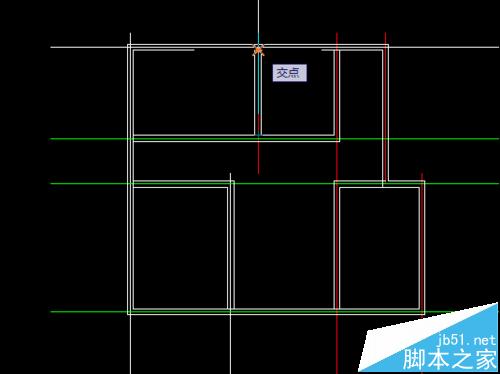
10、這時(shí)候軸線就畫完了,我給大家提前看一下鏡像后的樣子,大體看著挺像的。好了,今天的墻線就畫完了,下一章我將繼續(xù)開門窗洞口。謝謝您的觀看。
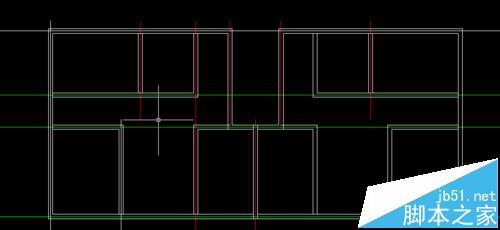
相關(guān)推薦:
cad如何剪墻弄窗?CAD墻線中插入窗部件的詳細(xì)教程
CAD怎么快速繪制墻線?cad用多線命令快畫墻線的教程
cad如何畫墻體軸線? cad進(jìn)行軸線繪制墻體的詳細(xì)教程
新聞熱點(diǎn)
疑難解答